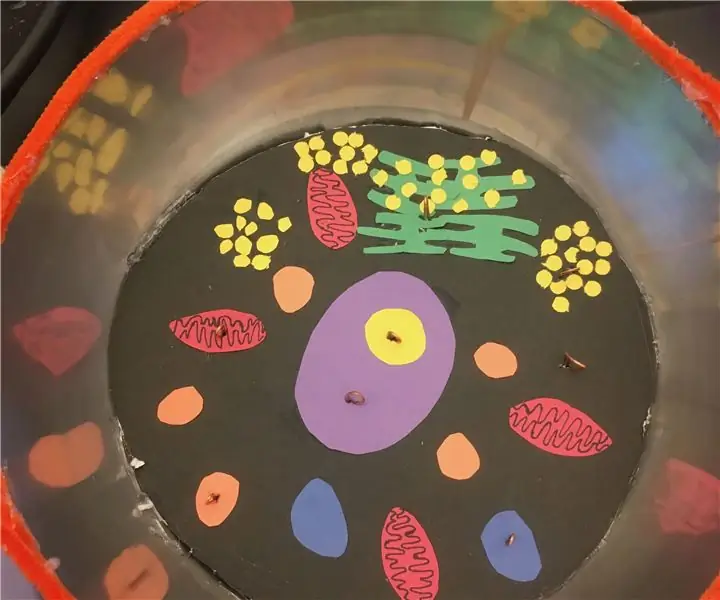
Obsah:
- Autor John Day [email protected].
- Public 2024-01-30 08:21.
- Naposledy změněno 2025-01-23 14:38.
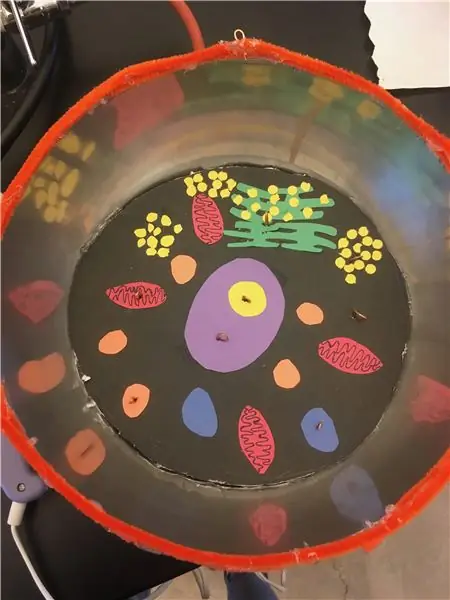
Makey Makey Projects »
Kroky k vytvoření eukaryotické zvířecí buňky
Krok 1: Vytvoření modelu buňky


Pro tento projekt jsme měli za úkol vytvořit model eukaryotické zvířecí buňky. Tato zvířecí buňka musela být originální kopií a potřebovali jsme zahrnout: fosfolipidový bilayer, mitochondrie, Golgiho aparát, endoplazmatické retikulum (hladké a drsné), ribozomy, jádro, lysozomy, cytoplazmu a cytoskelet.
- Za prvé: můj partner a já jsme se rozhodli, jak chceme přistoupit k tomuto projektu … Rozhodli jsme se, že jako organely chceme použít kovovou misku a malé předměty, jako je papír.
- Za druhé: vystřihli jsme kruh z polystyrenu a přilepili jej dovnitř naší kovové misky.
- Za třetí: Potom jsme začali vyřezávat a kreslit organely, které nám byly přiděleny pro náš projekt, a připevnili je k naší misce.
Krok 2: Zapojení Makey Makey
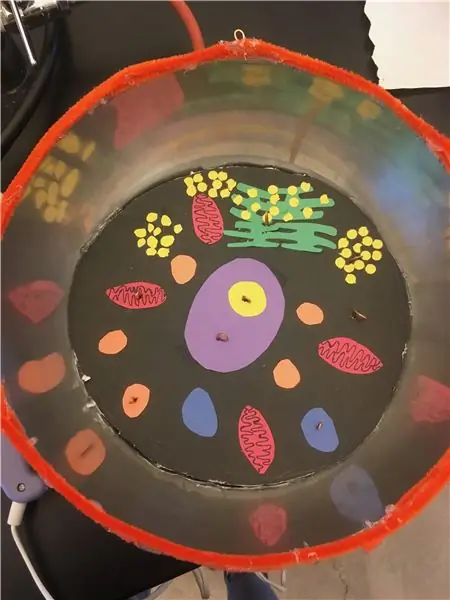
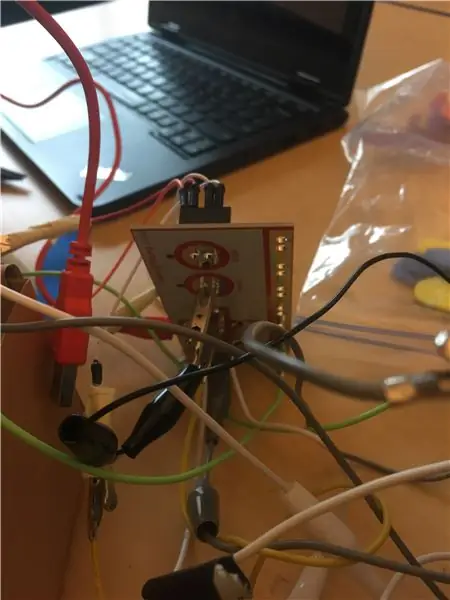
Po vytvoření naší eukaryotické zvířecí buňky se věci trochu zkomplikovaly. Potřebovali jsme navrhnout způsob, aby když jsme skupině šestých srovnávačů dali buňky, mohli se dotýkat a slyšet o každé organele. Dostali jsme Makey Makey.
- Za prvé: Vytvořili jsme vodivé smyčky z měděného drátu, které umístíme na každou organelu nebo vedle ní.
- Za druhé: Připojili jsme naše smyčky z měděného drátu k organele a ujistili se, že jsou stabilní.
- Za třetí: Na spodní stranu smyček měděného drátu jsme připevnili oboustranné aligátorové spony a druhou stranu aligátorové spony jsme pak spojili s Makey Makey.
- Za čtvrté: Vytvořili jsme objekt „Země“, kterého se musíte dotýkat po celou dobu, aby Makey Makey fungoval správně.
Krok 3: Vytvoření programu Scratch
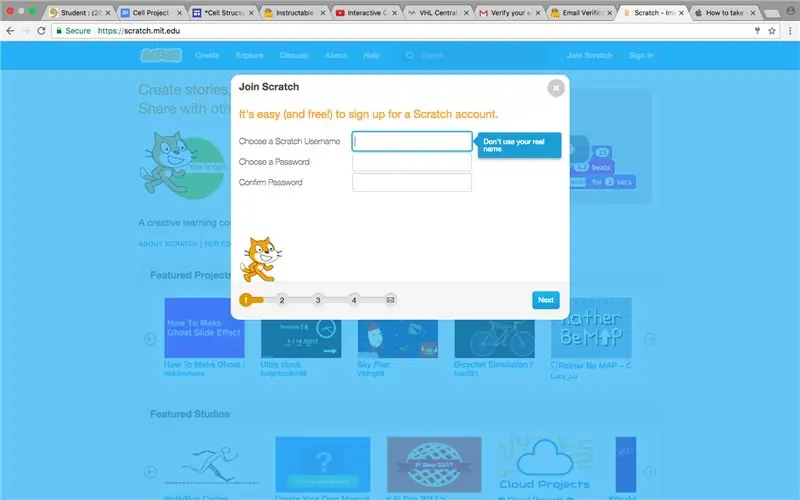
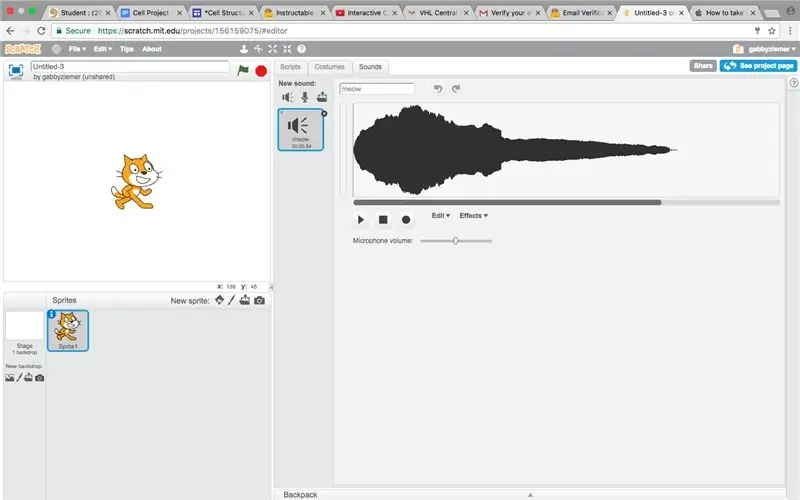
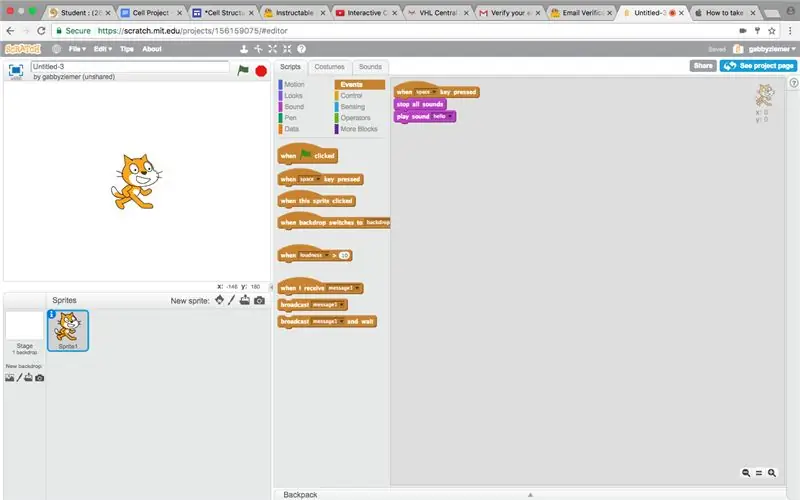
Aby náš projekt uměl mluvit, potřebovali jsme vytvořit program Scratch pro spojení s Makey Makey.
- Za prvé: Vytvořili jsme stírací účet.
- Za druhé: Potom jsme zaznamenali náš skript (Skript zahrnoval definice všech organel, které nám byly přiřazeny).
- Za třetí: Potom jsme připojili malou oranžovou záložku, která byla pod „Událostmi“, která byla pod velkou záložkou „Skripty“, do šedého prostoru napravo od všech karet.
- Za čtvrté: Poté, co jsme vybrali, jaký klíč chceme přehrát zvuk, jsme přešli pod velkou záložku „Skripty“a přetáhli záložku s nápisem „zastavit všechny zvuky“pod oranžovou záložku.
- Za páté: Poté jsme přetáhli nově zaznamenaný zvuk, který jsme našli, pod malou záložku „Zvuky“a umístili ji pod oranžovou kartu i kartu „Zastavit všechny zvuky“.
- Za šesté: Proces jsme vytvořili pro následujících osm organel.
- Za sedmé: Poté, co jsme dokončili vytváření zvuků se třemi záložkami, klikli jsme na tlačítko „Sdílet“, které je v pravém horním rohu obrazovky.
- Za osmé: Nakonec jsme si zapsali adresu URL, která se objevila poté, co jsme stiskli sdílení.
Doporučuje:
WiFi mobilní buňka RGB pomocí ESP8266: 6 kroků

WiFi RGB mobilní lampa pomocí ESP8266: V tomto příspěvku stavíme nádhernou RGB mobilní lampu, kterou lze ovládat přes WiFi. Ovládací stránka se skládá z barevného kolečka, které vám umožňuje rychle měnit barvy, a také můžete přímo zadat hodnoty RGB a vytvořit tak celkem více než
Silniční kolo denní a boční viditelné světlo 350mA (jedna buňka): 11 kroků (s obrázky)

Silniční kolo denní a boční viditelné světlo 350mA (jedna buňka): Toto světlo na kolo má přední a 45 ° obrácené oranžové LED diody poháněné až 350mA. Boční viditelnost může zlepšit bezpečnost v blízkosti křižovatek. Pro denní viditelnost byla vybrána Amber. Světlo bylo instalováno na levou kapku řídítek. Jeho vzory mohou být vzdálené
Živé streamování HD videa 4G/5G z dronu DJI s nízkou latencí [3 kroky]: 3 kroky
![Živé streamování HD videa 4G/5G z dronu DJI s nízkou latencí [3 kroky]: 3 kroky Živé streamování HD videa 4G/5G z dronu DJI s nízkou latencí [3 kroky]: 3 kroky](https://i.howwhatproduce.com/images/009/image-25904-j.webp)
Živé streamování HD videa 4G/5G z DJI Drone s nízkou latencí [3 kroky]: Následující průvodce vám pomůže získat živé video streamy v kvalitě HD z téměř jakéhokoli dronu DJI. S pomocí mobilní aplikace FlytOS a webové aplikace FlytNow můžete začít streamovat video z dronu
4 kroky k měření vnitřního odporu baterie: 4 kroky

4 kroky k měření vnitřního odporu baterie: Zde jsou 4 jednoduché kroky, které vám mohou pomoci změřit vnitřní odpor baterie
Jak vytvořit video na rozdělené obrazovce čtyřmi kroky: 4 kroky (s obrázky)

Jak vytvořit video na rozdělené obrazovce ve čtyřech krocích: Často vidíme stejnou osobu, která se ve scéně dvakrát objeví v televizní hře. A pokud víme, herec nemá dvojče. Také jsme sledovali, že jsou na jednu obrazovku umístěna dvě zpívající videa, která porovnávají jejich pěvecké schopnosti. To je síla spl
